标签:
Subversion是优秀的版本控制工具,其具体的的优点和详细介绍,这里就不再多说.
首先来下载和搭建SVN服务器.
现在Subversion已经迁移到apache网站上了,下载地址:
http://subversion.apache.org/packages.html
这是二进制文件包的下载地址,你可在左侧的导航栏找到源代码,文档的下载地址.
windows操作系统下面的二进制文件包一共有5种,如图:
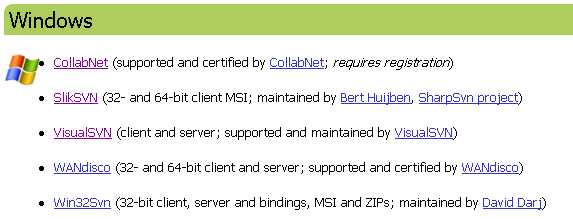
个人认为最好用VisualSVN server 服务端和 TortoiseSVN客户端搭配使用.
点开上面的VisualSVN连接,下载VisualSVN server,如图:
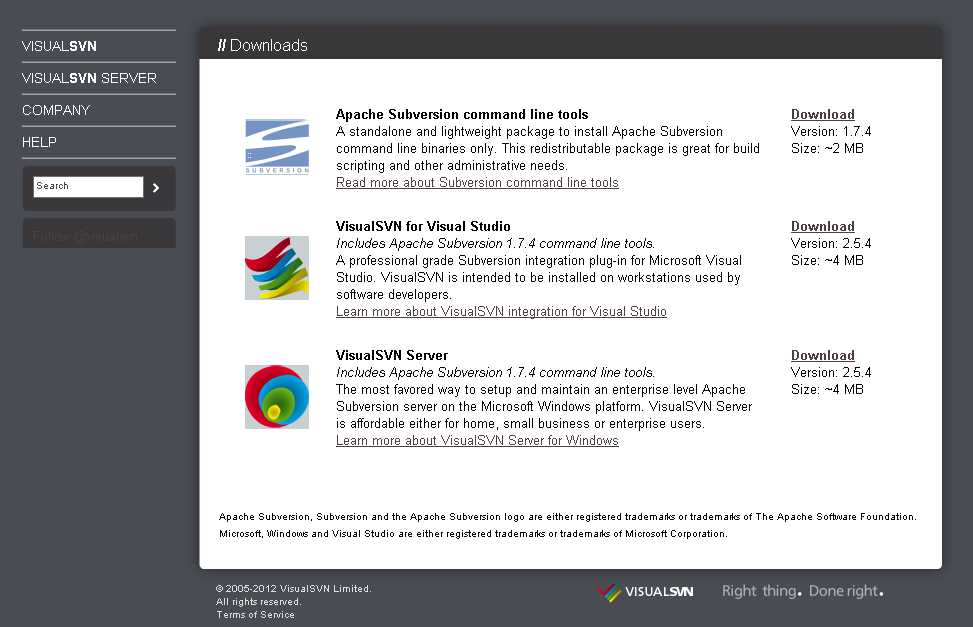
然后下载TortoiseSVN客户端,官网下载地址:http://tortoisesvn.net/downloads.html
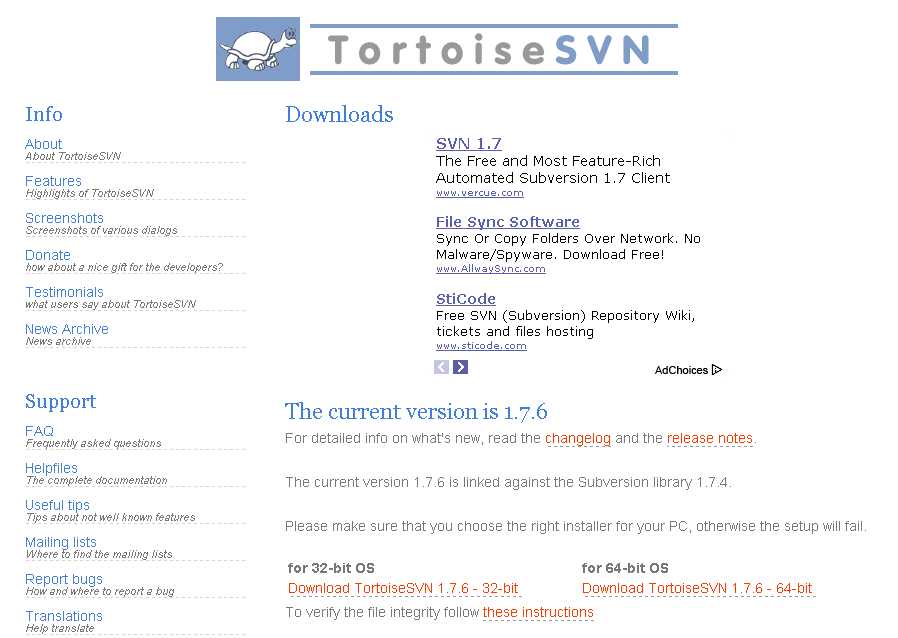
注意下载跟你电脑匹配的安装包,在页面的下面你还可以找到语言包,如图:
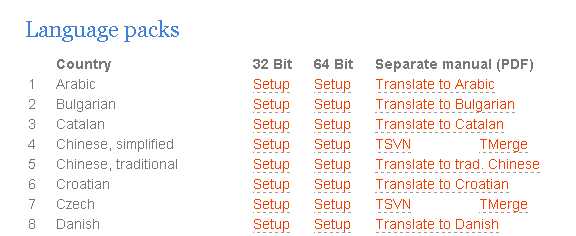
下载完成后,应该有这些安装包,如图:

TortoiseSVN安装包和简体中文语言包

VisualSVN server安装包
先安装VisualSVN server的安装包,双击VisualSVN server安装包,如图:
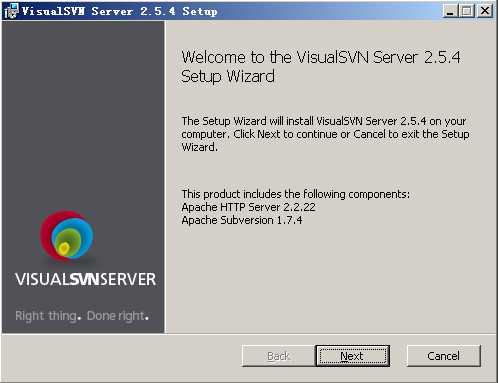
点Next,进入下一步,如图:
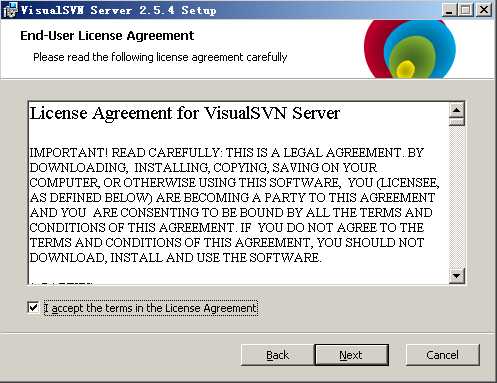
点同意,进图下一步,如图:
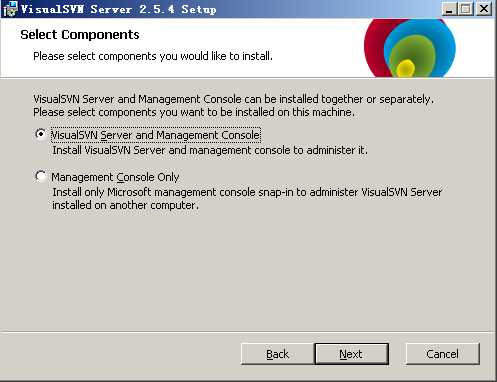
选择上面一个选项,点Next,进入下一步,如图:
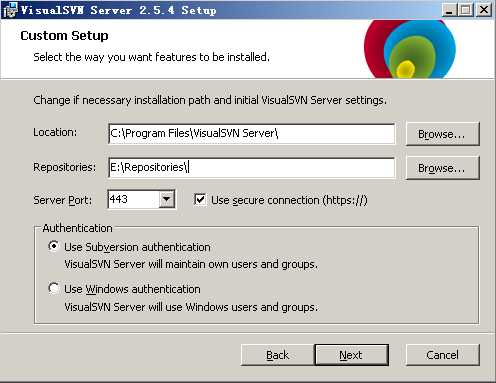
Location是指VisualSVN Server的安装目录,Repositorys是指定你的版本库目录.Server Port指定一个端口,Use secure connection勾山表示使用安全连接,Use Subversion authentication 表示使用Subversion自己的用户认证.点击Next,进入下一步,如图:
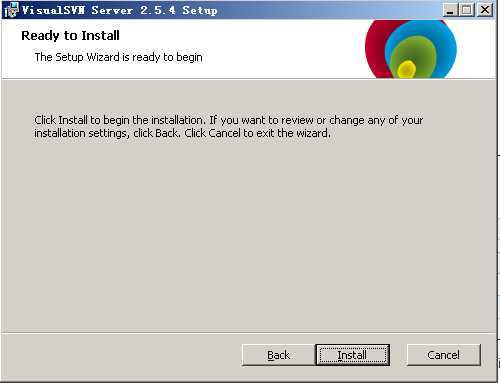
点Install,进入下一步,如图:
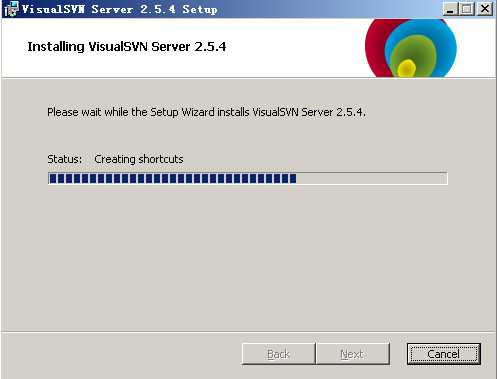
等待安装完成,如图:
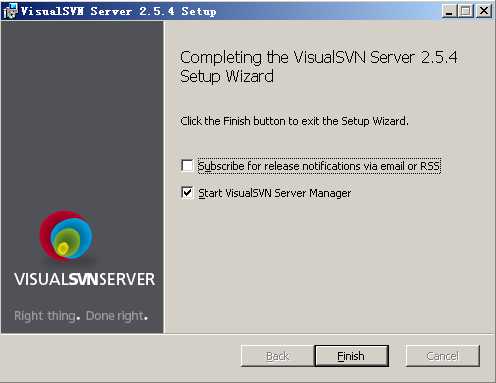
安装完成后,启动VisualSVN Server Manager,如图:
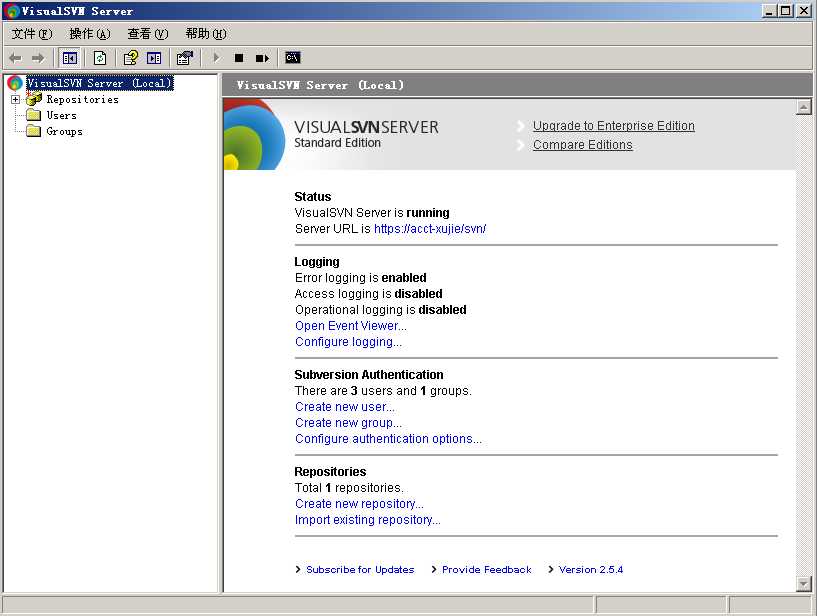
接下来我们安装TortoiseSVN,双击安装包,进入下一步.如图:
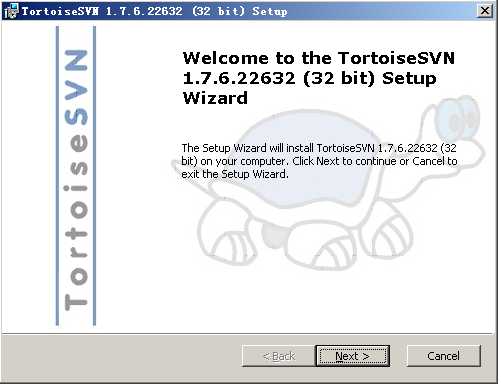
点击Next,进入下一步,如图:
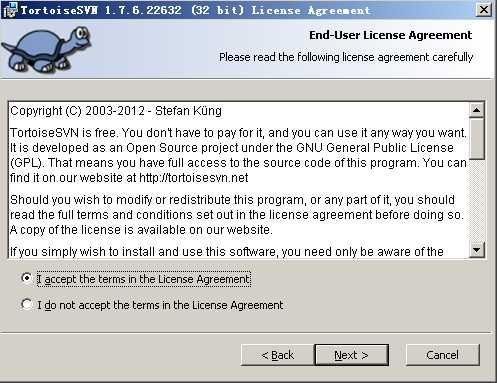
选择接受,然后点击Next,进入下一步,如图:
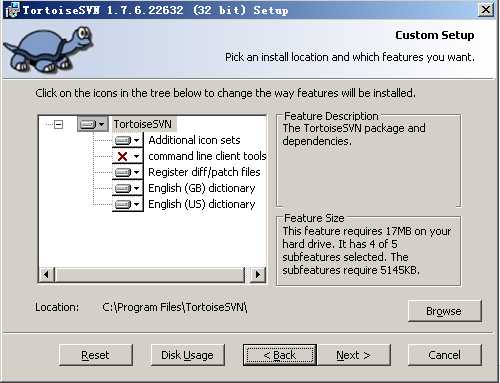
选择安装路径,然后点击Next,进入下一步,如图:
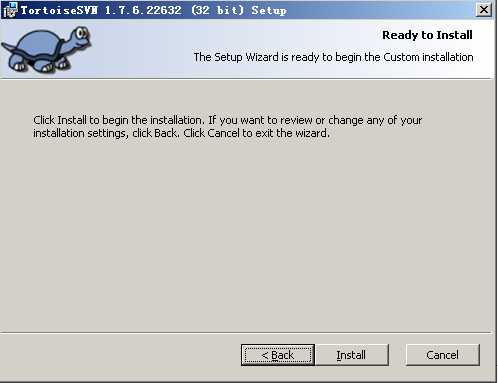
点击Install,开始安装,如图:
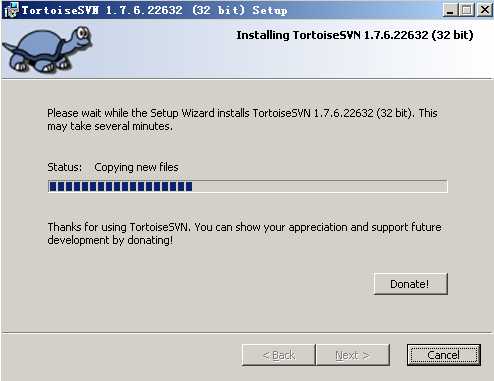
等待安装完成,安装完成后如图:
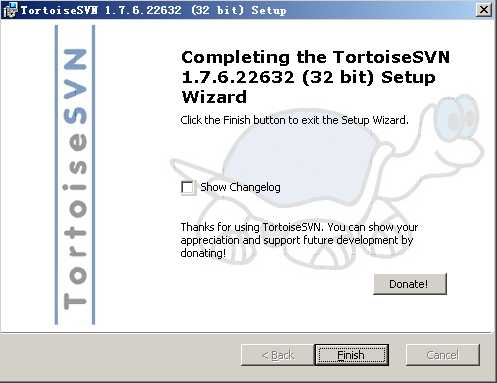
接下来我们安装简体中文语言包,这个非常简单,一路Next就行,就不截图了.语言包安装完成以后在桌面任意空白地方单击鼠标右键,会在右键菜单里找到SVN,如图:

选择设置,进入下一步,如图:
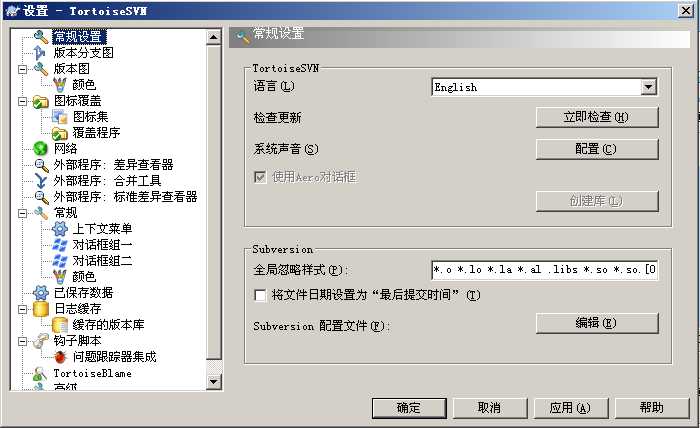
在右边的语言里面选择简体中文,然后点击应用,确定,汉化即完成,如图:

到这里,服务端和客户端都已经安装完毕
上一篇介绍了VisualSVN Server和TortoiseSVN的下载,安装,汉化.这篇介绍一下如何使用VisualSVN Server建立版本库,以及TortoiseSVN的使用.
首先打开VisualSVN Server Manager,如图:
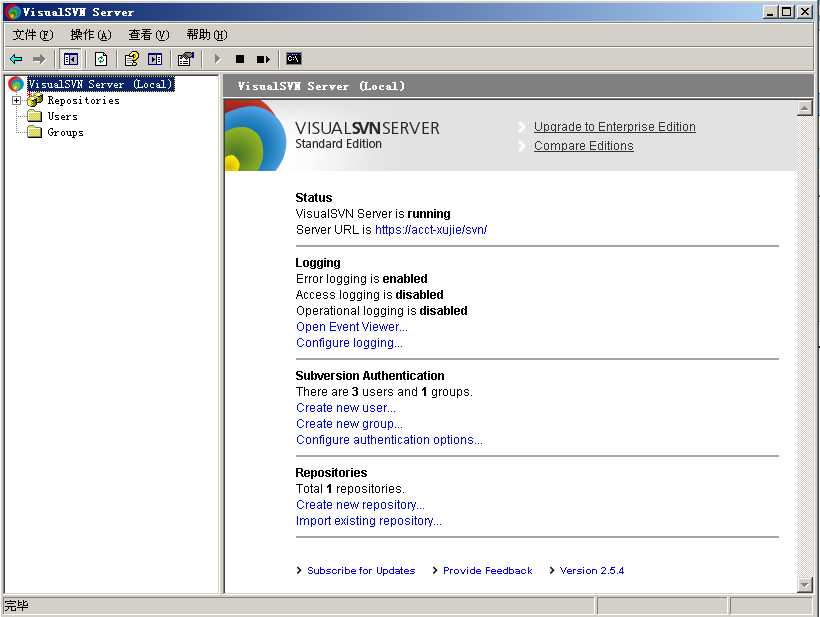
可以在窗口的右边看到版本库的一些信息,比如状态,日志,用户认证,版本库等.要建立版本库,需要右键单击左边窗口的Repositores,如图:
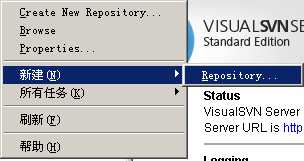
在弹出的右键菜单中选择Create New Repository或者新建->Repository,进入下一步:
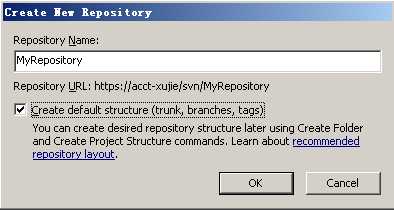
输入版本库名称,勾上Create default structure复选框(推荐这么做).点击OK,版本库就创建好了,版本库中会默认建立trunk,branches,tags三个文件夹,如图:
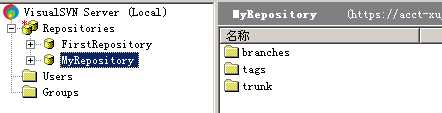
这时候我们将项目导入到版本库中,找到你的项目文件夹,在项目文件夹上点击鼠标右键,找到SVN菜单,选择导入,如图:
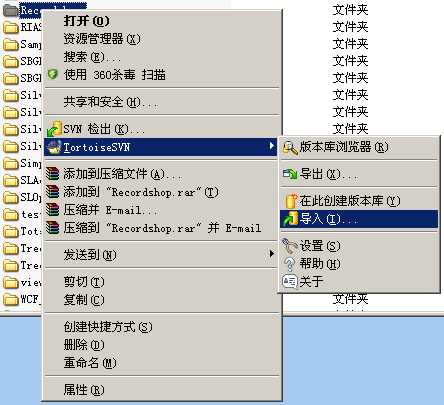
在弹出的对话框中填上版本库URL,这个URL可以从VisualSVN Server Manager中获取,在你的版本库上单击右键,选择Copy URL to Clipboard,这样就把版本库URL复制到你的剪贴版了.如图:

将复制的版本库URL粘贴上,在URL后面加上trunk子路径.然后在导入信息里面填上导入信息"导入项目到版本库".如图:
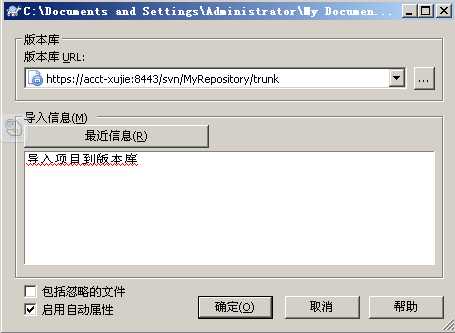
点击确定,所选中的项目就会被导入到版本库中.如图:
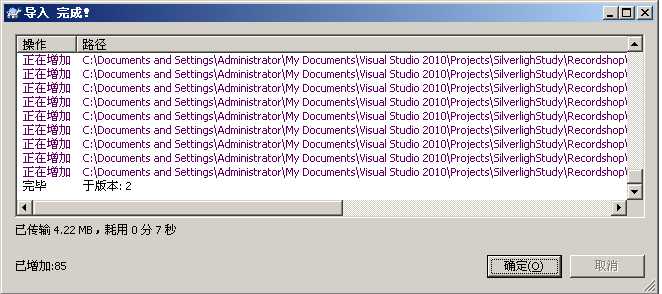
项目导入到版本库以后,不能随便让谁都能够读写版本库,所以需要建立用户组和用户.
在VisualSVN Server Manager窗口的左侧右键单击用户组,选择Create User或者新建->User,如图:

在弹出的对话框中填写User name和Password,然后点击OK,如图:
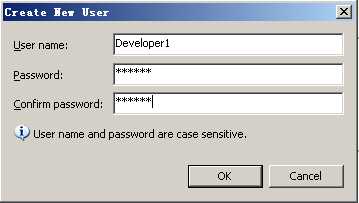
用相同的方式分别创建用户Develpoer1,Develpoer2,Develpoer3,Test1,Test2,Manger六个用户,分别代表3个开发人员,两个测试人员和一个项目经理,如图:
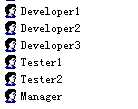
然后我们建立用户组,在VisualSVN Server Manager窗口的左侧右键单击用户组,选择Create Group或者新建->Group,如图:

在弹出窗口中填写Group name为Developers,然后点Add按钮,在弹出的窗口中选择三个Developer,加入到这个组,然后点Ok,如图:
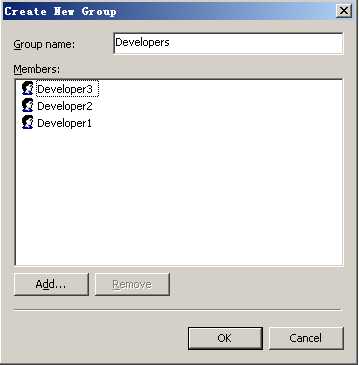
用相同的方式创建组Managers,Testers,如图:
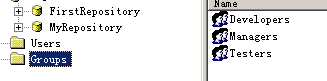
接下来我们给用户组设置权限,在MyRepository上单击右键,选择属性,如图:

在弹出的对话框中,选择Security选项卡,点击Add按钮,选中Developers,Managers,Testers三个组,然后添加进来,给Developers,Managers权限设置为Read/Write,Tester权限设置为Read Only,如图:
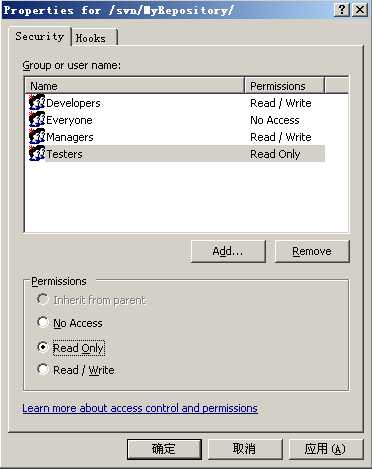
到此,服务端就完成了.
接下来,我们用客户端去检出代码,在桌面空白处单击右键,选择SVN检出,在弹出的对话框中填写版本库URL(具体获取方式,上面讲上传项目到版本库的时候讲过),选择检出目录,点击确定.如图:
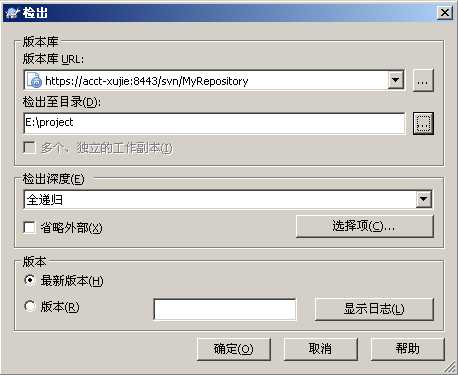
开始检出项目,如图:
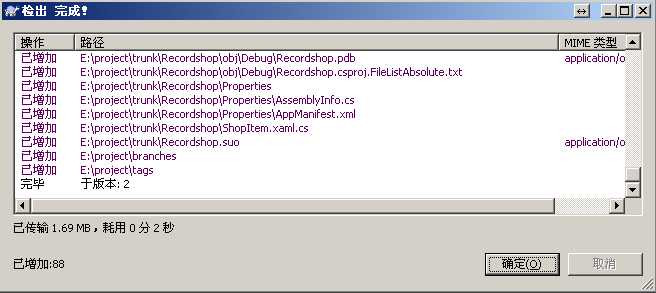
检出完成之后,我们打开工作副本文件夹,会看到所有文件和文件夹都有一个绿色的√.如图:
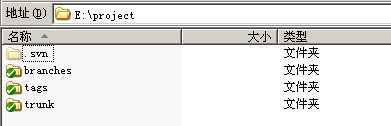
至此,创建版本库和使用TortoiseSVN导入项目,检出项目已经介绍完毕.
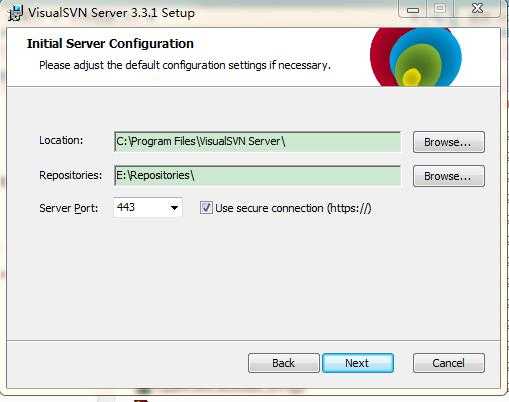
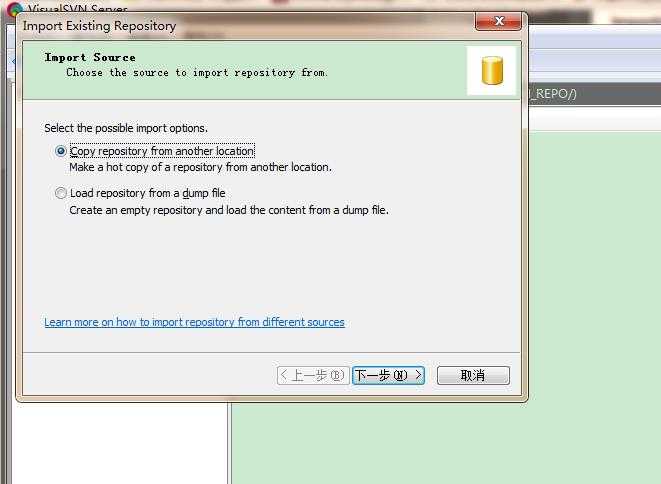
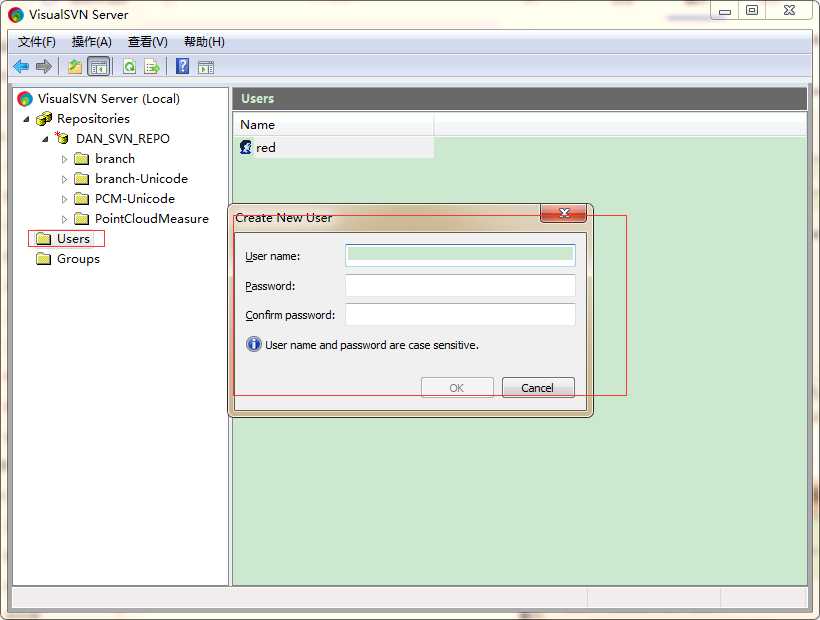
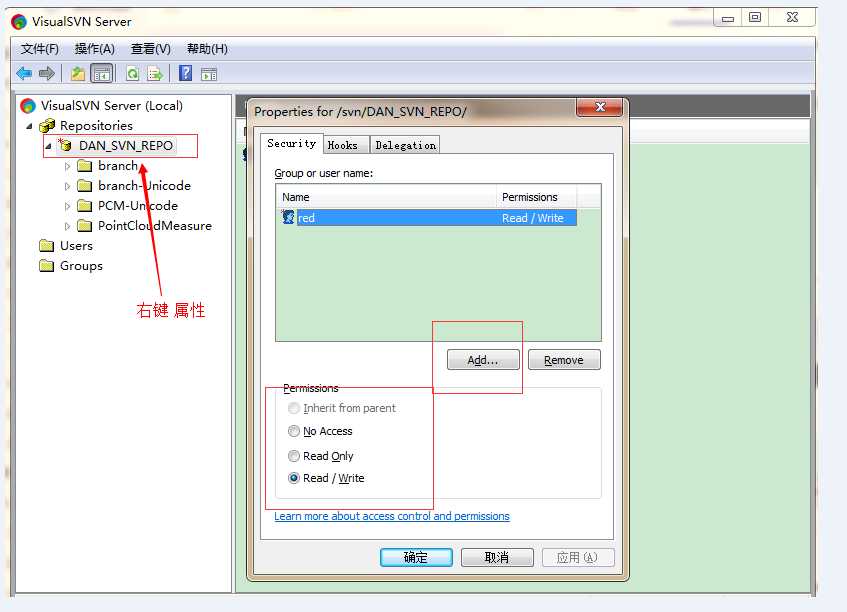
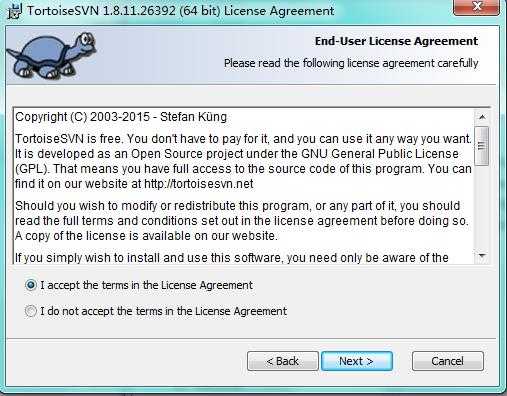
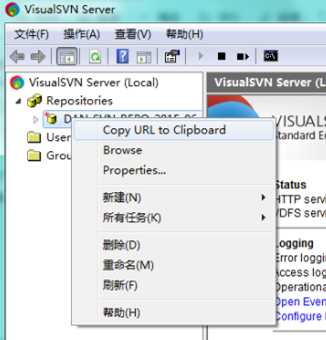
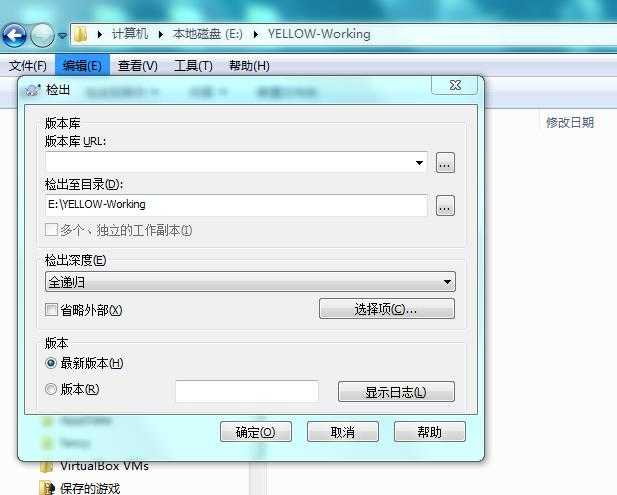
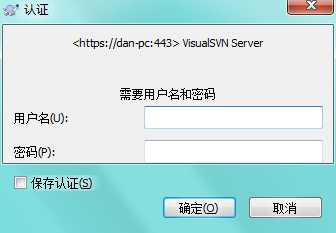
标签:
原文地址:http://www.cnblogs.com/skyhuangdan/p/5486586.html